高級篩選技巧詳解

轉轉大師PDF轉換器
支持40多種格式轉換,高效辦公
例如:請篩選出語文、英語或數學中任一科達到90分的同學名單,這種“或”的條件關系,直接篩選必然無法實現……咋整??
登登登登~這時“高級篩選”就華麗登場啦!
圖:高級篩選所在菜單位置
1、認識高級篩選
高級篩選可像篩選一樣在原區域呈現,也可將滿足條件的內容復制至其他區域。該選項卡主要項目含義:
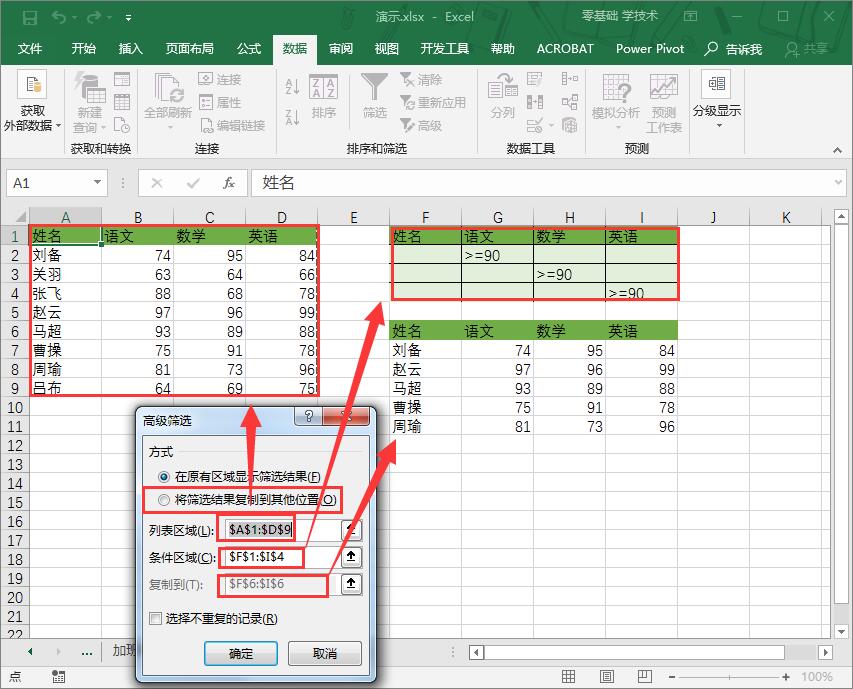
2、基本用法
除數據源外,高級篩選需提前備好條件區域:條件的表頭標題必須與數據源表頭一致在同一行中輸入的表示為“且”的關系,即要同時滿足才符合在不同行輸入則表示“或”的關系,即滿足其一便可下面以篩選語文、英語或數學中任一科達到90分的同學名單為例:
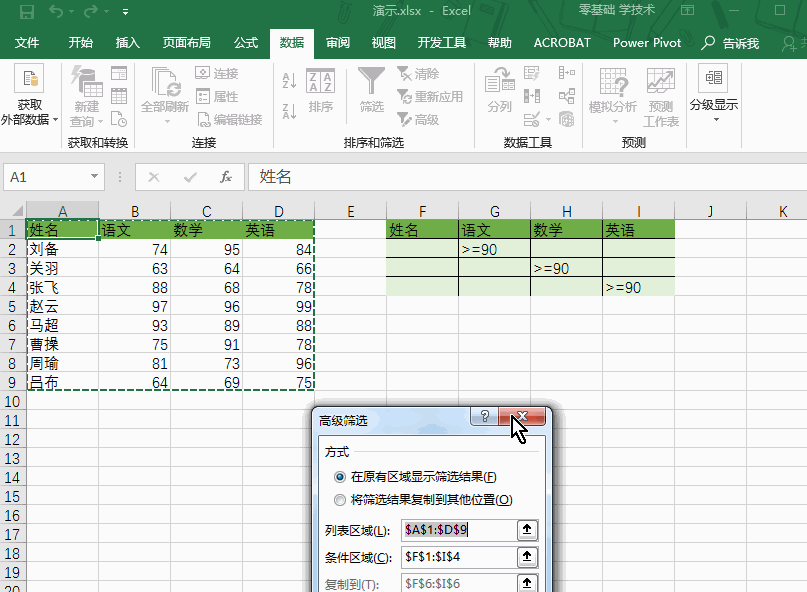
3知識拓展
“且”、“或”雙條件篩選展示,若要篩選語文、數學、英語中任兩門>=90的學生名單,可這樣設條件:
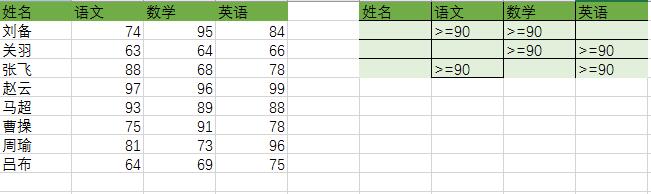
這么設置后,跟第二步的初級篩選方式一樣,只是在篩選條件位置添加了其他不變。就能篩選出符合2個科目大于等于90分以上的同學了。
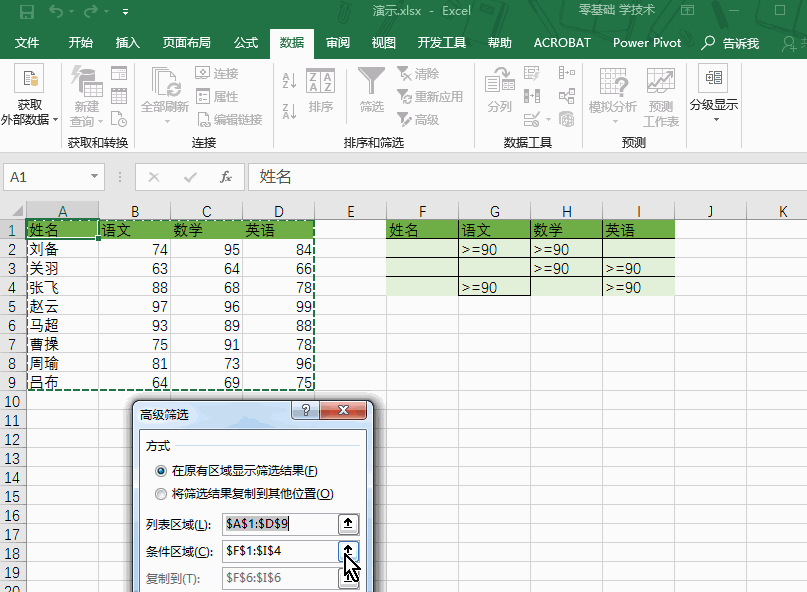
假如你學習到了這個新技能不妨轉發推薦給你的小伙伴。并動動小指頭收藏,以免下次走丟。
我們將定期更新Word、Excel、PPT等操作技巧。pdf轉換器供在線免費的PDF轉word、PDF轉Excel、PDF轉PPT服務。
登登登登~這時“高級篩選”就華麗登場啦!
圖:高級篩選所在菜單位置
1、認識高級篩選
高級篩選可像篩選一樣在原區域呈現,也可將滿足條件的內容復制至其他區域。該選項卡主要項目含義:
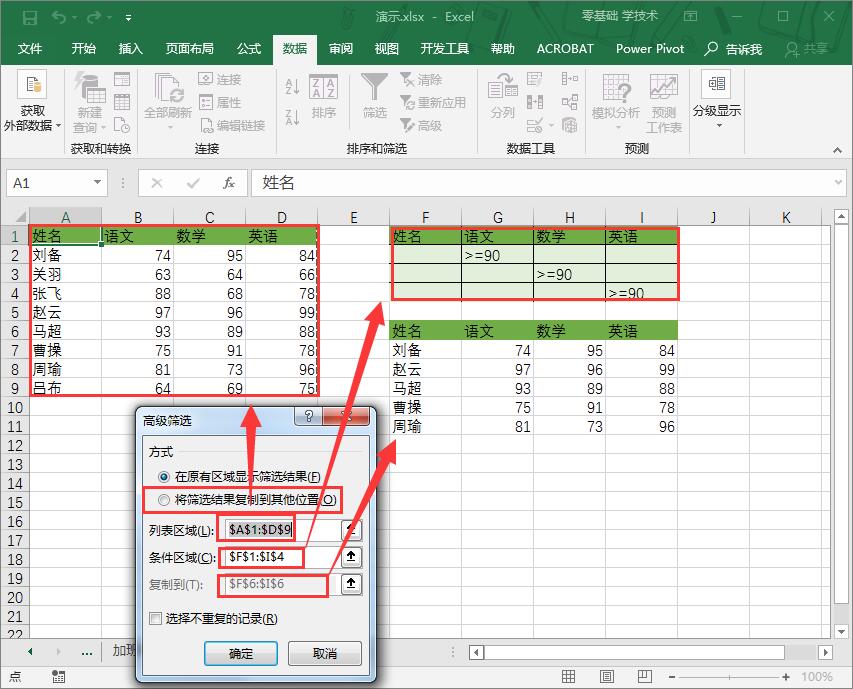
2、基本用法
除數據源外,高級篩選需提前備好條件區域:條件的表頭標題必須與數據源表頭一致在同一行中輸入的表示為“且”的關系,即要同時滿足才符合在不同行輸入則表示“或”的關系,即滿足其一便可下面以篩選語文、英語或數學中任一科達到90分的同學名單為例:
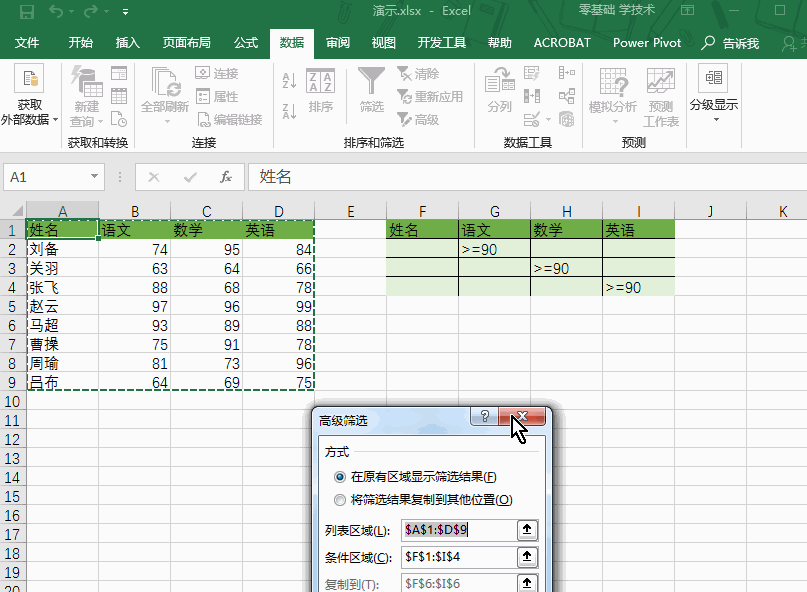
3知識拓展
“且”、“或”雙條件篩選展示,若要篩選語文、數學、英語中任兩門>=90的學生名單,可這樣設條件:
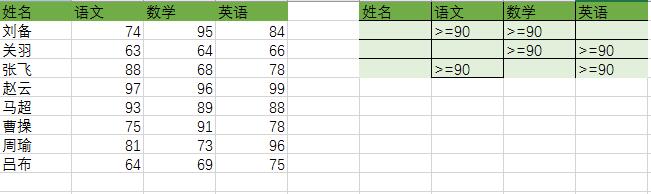
這么設置后,跟第二步的初級篩選方式一樣,只是在篩選條件位置添加了其他不變。就能篩選出符合2個科目大于等于90分以上的同學了。
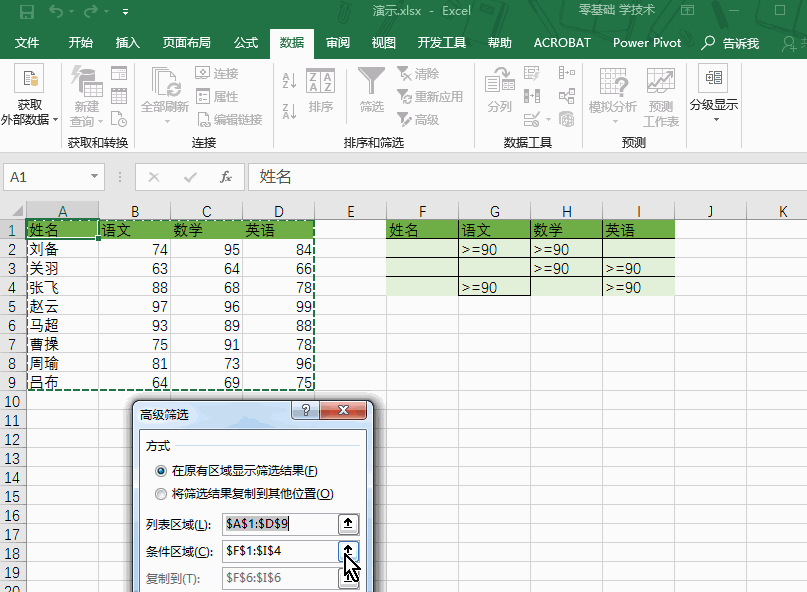
假如你學習到了這個新技能不妨轉發推薦給你的小伙伴。并動動小指頭收藏,以免下次走丟。
我們將定期更新Word、Excel、PPT等操作技巧。pdf轉換器供在線免費的PDF轉word、PDF轉Excel、PDF轉PPT服務。
下一篇: 不會PS也能用PPT作圖的方法

 馬上下載
馬上下載
 閩公網安備 35020302001971號
閩公網安備 35020302001971號